저는 일할 때 주로 크롬을 사용합니다.
크롬을 사용하면서 크롬 웹 스토어에서
다양한 확장 프로그램을 사용해보았습니다.
크롬 사용 N 년, 지금까지 꾸준히 사용하고 있는
확장 프로그램을 한 번 소개해보겠습니다.
인터넷을 하다 보면 광고 때문에
속도가 느려진 적이 있지 않으신가요?
AdBlock 확장 프로그램을 통해
더욱 빠르고 쾌적하게 인터넷을 사용할 수 있습니다.
AdBlock — 최고의 광고 차단기
YouTube, Facebook, Twitch 등 각종 웹 사이트 뜨는 광고와 팝업을 차단할 수 있습니다.
chrome.google.com
👉 Awesome Screenshot & Screen Recorder
일을 하면서 종종 화면을 캡처할 일이 있습니다.
윈도우에 기본적으로 설치되어있는 캡처 도구도 사용할 수 있지만,
저는 👇 이 확장 프로그램을 활용하고 있습니다.
Awesome Screenshot & Screen Recorder
원격 작업을 위한 최고의 스크린 레코더 및 스크린 캡처 및 주석 도구.
chrome.google.com
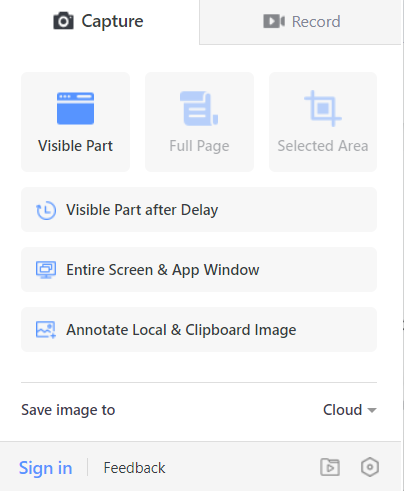
✔️ 전체 화면 캡처 가능
✔️ 녹화 가능
✔️ 구글 계정과 연동해서 캡처본 저장 가능
✔️ 캡쳐 후 텍스트 및 도형 삽입 및 모자이크 작업 가능
추가 비용을 내고,
이미지 또는 이모티콘 삽입 등 프로 기능을 사용할 수 있지만,
저는 무료 기능만으로도 굉장히 유용하게 잘 사용하고 있습니다.
저는 직구를 할 때 환율 계산 시에 유용하게 사용하고 있습니다.
그리고 업무상 환율을 확인해야 할 경우가 다수 있는데,
환율 계산기를 크롬에 고정시켜놓고 사용하고 있습니다.
업무에 큰 도움이 됩니다. 😊

환율 계산기 Currency Converter
Chrome 용 통화 변환기를 빠르고 쉽게 사용할 수 있습니다.
chrome.google.com

✔️ 33개국 통화 목록
✔️ 국가명 또는 화폐 기호를 넣어 통화 검색 가능
✔️ 간편하고 쉬운 사용법
https://chrome.google.com/webstore/detail/custom-cursor-for-chrome/ogdlpmhglpejoiomcodnpjnfgcpmgale
👉 Custom Cursor for Chrome™ - 사용자 정의 커서
크롬에서 마우스 커서를 다양한 디자인으로 변경할 수 있는 확장 프로그램입니다.
업무 효율성과 관련 확장 프로그램은 아니지만,
기본 흰색 마우스 커서거 싫증이 나거나,
변화를 주고 싶을 때 사용할 수 있습니다. 😍
본인이 마음에 드는 이미지를 별도 업로드하여 커스텀도 가능합니다.
하지만 기본적 제공되는 커서도 충분히 귀엽고 예쁘기 때문에,
마음에 드는 걸 선택해서 사용할 수 있습니다.
Custom Cursor for Chrome™ - 사용자 정의 커서
Chrome ™ 용 재미있는 맞춤형 커서. 무료 커서의 큰 컬렉션을 사용하거나 자신의 업로드하십시오.
chrome.google.com
👉 Full Screen for Google Tasks
이전에 구글 캘린더와 연동해서 사용할 수 있는
"할 일" 관리 Full Screen for Google Tasks 확장 프로그램을
이전에 소개해드렸습니다.
이 확장 프로그램를 크롬에서 설치해서 사용할 수 있습니다.
바탕화면 또는 작업 표시줄에도 별도로 빼서 사용이 가능하기 때문에
관심 있는 분들은 하단의 포스팅 참고하시면 좋을 것 같습니다.
이 확장 프로그램은 제가 1년 넘게 잘 사용하고 있어서,
정말 추천드립니다. 😉
구글 태스크를 통해 "할 일"관리하는 방법(feat. 구글 캘린더)
구글 태스크를 통해 "할 일"관리하는 방법(feat. 구글 캘린더)
지난번에 구글 캘린더를 통해 일정 관리하는 방법을 소개해드렸습니다. 해당 포스팅은 하단에 링크를 첨부해두었으니, 참고 부탁드립니다. 업무 효율성을 높이는 구글 캘린더 사용법 업무 효율
allthingsreview.tistory.com
Full Screen for Google Tasks
Use Google Tasks alone in a new tab or independent window like a desktop app.
chrome.google.com
👉 Grammar & Spell Checker — LanguageTool
이 두 가지 웹 확장 프로그램은 영문법과 오탈자 등을 체크해줍니다.
해외 거래처 담당자에게 메일을 보낼 때 정말 유용하게 사용하고 있습니다.

👈 문법 오류나 오탈자가 있을 경우,
하단부에 밑줄이 생기고, 올바른 단어나 문법을 알려줍니다.
저는 해외 거래처에 메일을 보낼 때,
이 확장 프로그램을 통해 문법 등을 확인한 후 보냅니다. 😊
개인적으로 Grammarly for Chrome 이 사용하기에 조금 더 편했습니다. 😊
관심 있는 분들은 한 번씩 설치해서 사용해보셔도 좋을 것 같습니다.
Grammarly for Chrome
Write your best with Grammarly for Chrome.
chrome.google.com
Grammar & Spell Checker — LanguageTool
Check your texts for spelling and grammar problems everywhere on the web
chrome.google.com
Convertio 확장 프로그램은 파일 변환기입니다.
컴퓨터에 저장된 파일 외 드롭박스와 구글 드라이브에
저장된 파일도 변환이 가능합니다.
확장 프로그램으로 설치해서,
조금 더 빠르게 파일 변환을 할 수 있습니다.
Convertio는 나중에 한 번 사용법에 대해 다루어보겠습니다. 😉
Convertio
온라인으로 파일을 한 포맷에서 다른 포맷으로 변환해 보세요. 2500개 이상의 다양한 전환이 제공됩니다.
chrome.google.com
제가 직접 사용해본 크롬 확장 프로그램 중
몇 가지를 한 번 소개해보았습니다.
관심 있는 분들은 링크를 통해 설치해서
사용해 보시면 좋을 것 같습니다.
오늘도 긴 글 읽어주셔서 감사합니다.

'유용한 정보' 카테고리의 다른 글
| 알캡처와 알PDF의 똑똑한 사용법 ✌️✌️ (22) | 2022.01.18 |
|---|---|
| 구글 캘린더 아이폰과 애플워치 연동하는 방법 (29) | 2022.01.17 |
| 스마트폰과 PC간 쉽고 빠르게 파일 전송하는 법 (29) | 2022.01.12 |
| 구글 태스크를 통해 "할 일"관리하는 방법(feat. 구글 캘린더) (21) | 2022.01.06 |
| 아웃백에서 저렴하게 먹는 방법(feat. 페이즈 기프트) (34) | 2022.01.03 |



